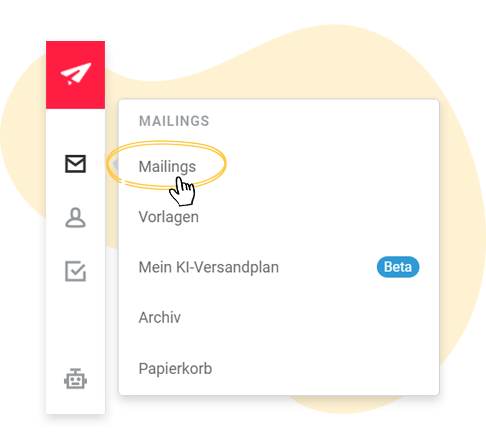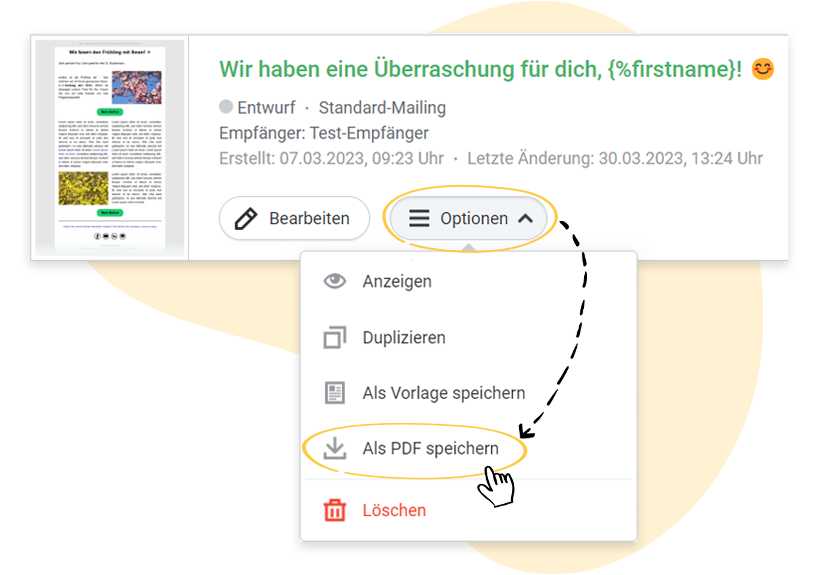Enregistrer la newsletter en PDF
Vous avez la possibilité d'enregistrer vos newsletters rapidmail envoyées ou le brouillon de newsletter au format PDF. Dans cet article, nous vous montrons comment cela fonctionne.
Enregistrer le PDF dans l'aperçu des mailings
Étape 1 :
Connectez-vous à votre compte rapidmail. Cliquez sur le point 'Mailings' dans le menu de navigation à gauche pour accéder à votre aperçu des mailings.
Étape 2 :
Cliquez sur le bouton Options du mailing que vous souhaitez enregistrer en PDF, puis sur Enregistrer en PDF. Le téléchargement commence immédiatement. Vous trouverez le PDF de votre newsletter dans le dossier de téléchargement de votre ordinateur portable.
Alternative : Générer manuellement un fichier PDF
Si l'affichage dans le fichier PDF généré diffère de l'affichage d'origine, un problème technique a peut-être eu lieu lors de la conversion. Cela se produit surtout lors de la conversion d'une newsletter HTML en PDF : la transformation technique est particulièrement complexe. Voici une alternative :
- Étape 1 : Envoyez-vous un e-mail de test pour recevoir la newsletter ou le brouillon.
- Étape 2 : Cliquez ensuite sur le lien de vue Web dans le mailing.
- Étape 3 : Avec la combinaison de touches CTRL-A et CTRL-C, vous pouvez copier le contenu de la newsletter dans votre navigateur Internet.
- Étape 4 : Collez ce contenu dans un nouveau document Word vide (ou dans un autre programme de traitement de texte). Vous pouvez maintenant ajuster l'affichage ou la mise en forme et enregistrer le fichier au format PDF.